- Тип техники
- Бренд
Просмотр инструкции планшета Lenovo ThinkPad X1 Tablet Gen 3, страница 50
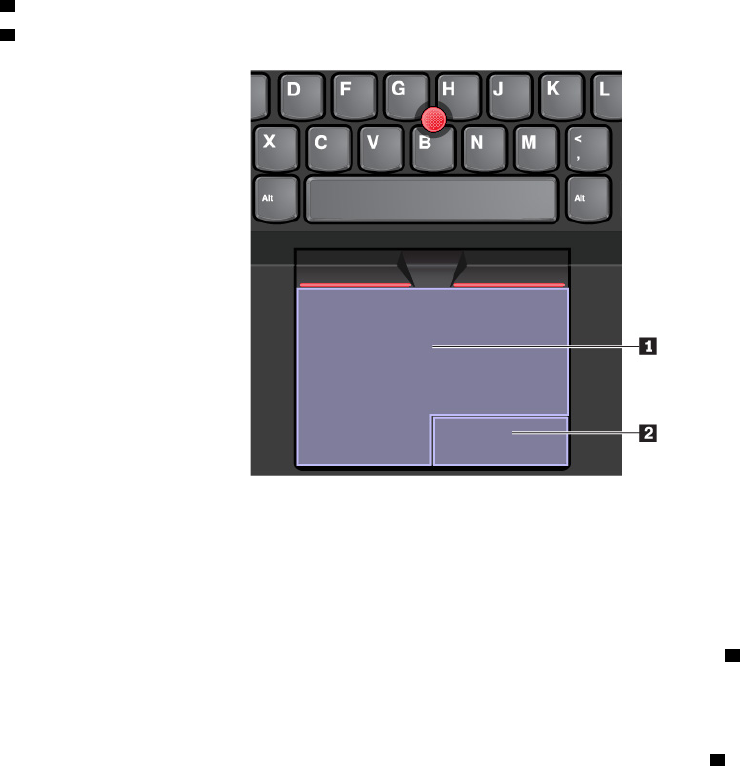
Сенсорную панель можно разделить на две зоны.
1 Область левой кнопки мыши (основной)
2 Область правой кнопки мыши (вспомогательной)
Для использования сенсорной панели см. следующие инструкции.
• Указание
Проводите одним пальцем по поверхности сенсорной панели для соответствующего перемещения
указателя.
• Щелчок левой кнопкой мыши
Чтобы выбрать или открыть элемент, нажмите в области левой кнопки мыши
1 . Для выполнения
действия, аналогичного щелчку левой кнопкой мыши, можно коснуться в любом месте
поверхности сенсорной панели одним пальцем.
• Щелчок правой кнопкой мыши
Чтобы открыть контекстное меню, нажмите в области правой кнопки мыши
2 . Для выполнения
действия, аналогичного щелчку правой кнопкой мыши, можно также коснуться двумя пальцами
любого места на сенсорной панели.
• Прокрутка
Поставьте два пальца на сенсорную панель и передвигайте их в вертикальном или горизонтальном
направлении. Это действие позволяет пролистывать документы, веб-страницы или приложения.
Убедитесь, что между пальцами небольшое расстояние.
Использование жестов для сенсорной панели
В этом разделе описываются некоторые часто используемые на сенсорном экране жесты, такие как
нажатие, перетаскивание и прокрутка. Дополнительную информацию о жестах см. в справочной
системе манипулятора ThinkPad.
Примечания:
• При использовании двух или несколько пальцев убедитесь, что между пальцами есть небольшое
расстояние.
• Некоторые жесты недоступны, если последнее действие выполнялось с помощью манипулятора
TrackPoint.
• Некоторые жесты доступны только при использовании определенных приложений.
34
Руководство пользователя
Ваш отзыв будет первым



